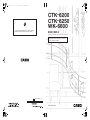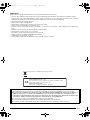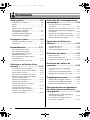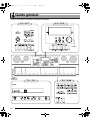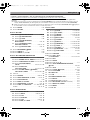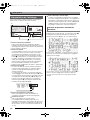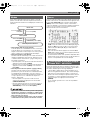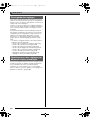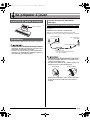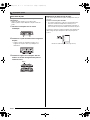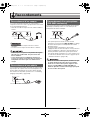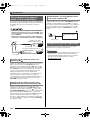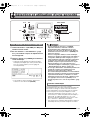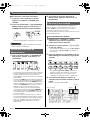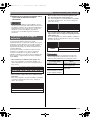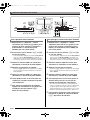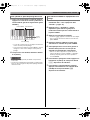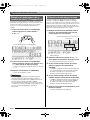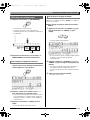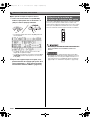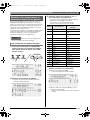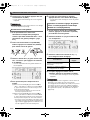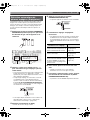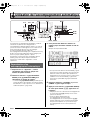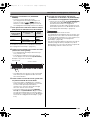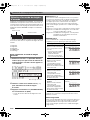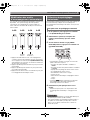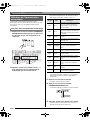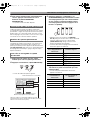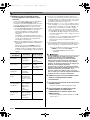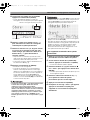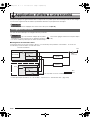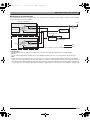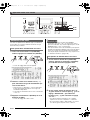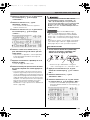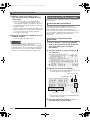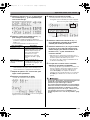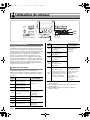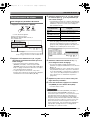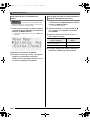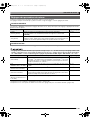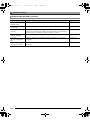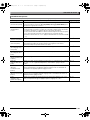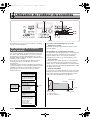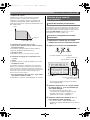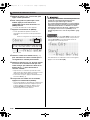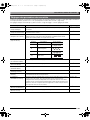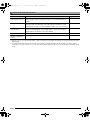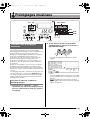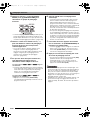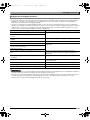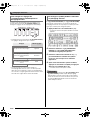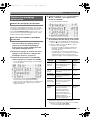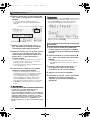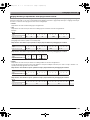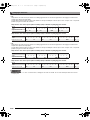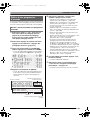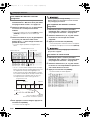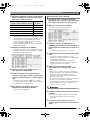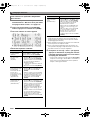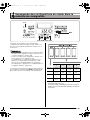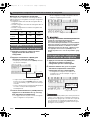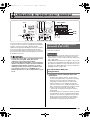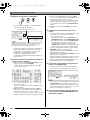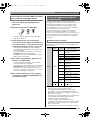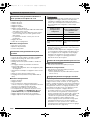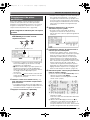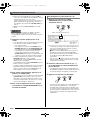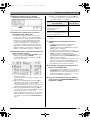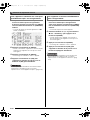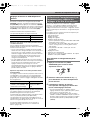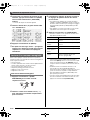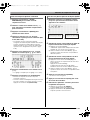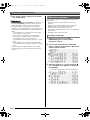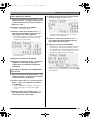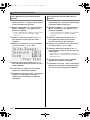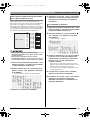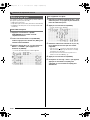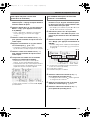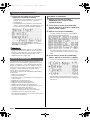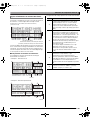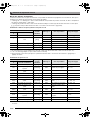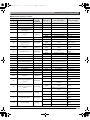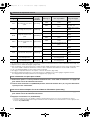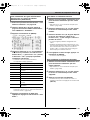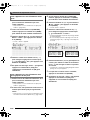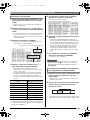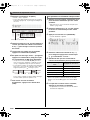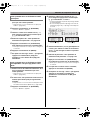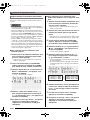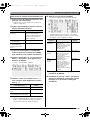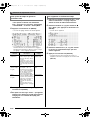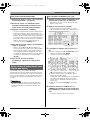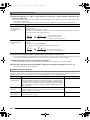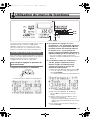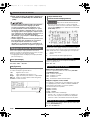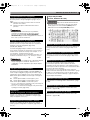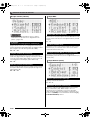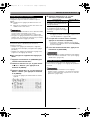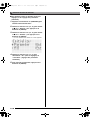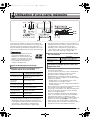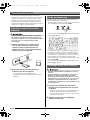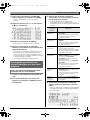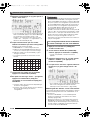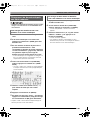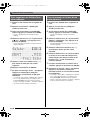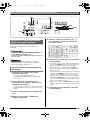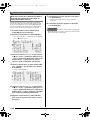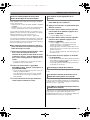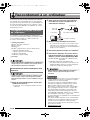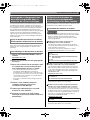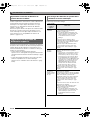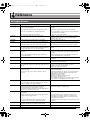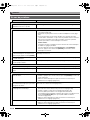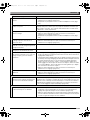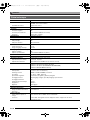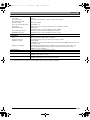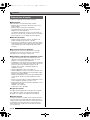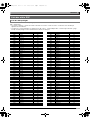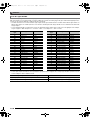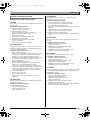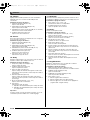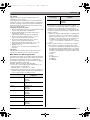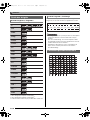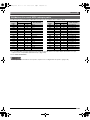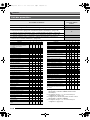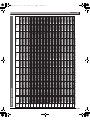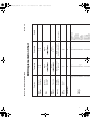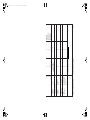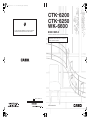Casio CTK-6250 Manuel utilisateur
- Catégorie
- Instruments de musique
- Taper
- Manuel utilisateur

F
CTK6200/WK6600F1B
MODE D’EMPLOI
Conservez ces informations en lieu sûr pour toute référence future.
Consignes de sécurité
Avant d’utiliser le clavier, veuillez lire les « Consignes de
sécurité » imprimées séparément.
CTK
-
6200
CTK
-
6250
WK
-
6600
Ce sigle signifie que l’emballage est conforme à la législation
allemande en matière de protection de l’environnement.
MA1307-B Printed in China
K
CTK6200_f_Cover1-4.fm 1 ページ 2013年6月28日 金曜日 午後12時32分

Important !
Avant d’utiliser ce produit, veuillez prendre note des informations importantes suivantes.
• S’assurer que l’adaptateur secteur optionnel n’est pas endommagé avant de l’utiliser pour alimenter cet appareil. Vérifier
soigneusement si le cordon d’alimentation n’est pas coupé, les fils exposés, ou s’il n’existe pas une rupture de fils ou d’autres
dommages. Ne jamais laisser les enfants utiliser un adaptateur secteur sérieusement endommagé.
• Ne jamais essayer de recharger des piles.
• Ne pas utiliser de piles rechargeables.
• Ne pas utiliser en même temps des piles usées et des piles neuves.
• Utiliser les piles recommandées ou de mêmes types.
• Toujours s’assurer que les pôles positifs (+) et négatifs (–) sont orientés correctement, comme indiqué près du logement des
piles.
• Remplacer les piles dès que possible lorsqu’elles semblent faibles.
• Ne pas mettre les pôles des piles en court-circuit.
• Ce produit n’est pas destiné aux enfants de moins de 3 ans.
• Utiliser seulement un adaptateur CASIO AD-A12150LW.
• L’adaptateur secteur n’est pas un jouet.
• Ne pas oublier de débrancher l’adaptateur secteur avant de nettoyer ce produit.
Cette marque ne s’applique qu’aux pays de l’UE.
Manufacturer:
CASIO COMPUTER CO., LTD.
6-2, Hon-machi 1-chome, Shibuya-ku, Tokyo 151-8543, Japan
Responsible within the European Union:
CASIO EUROPE GmbH
Casio-Platz 1, 22848 Norderstedt, Germany
● Toute reproduction du contenu de ce manuel, complète ou partielle, est interdite. Toute utilisation du contenu de ce manuel
dans d’autres buts que personnels sans l’autorisation de CASIO est formellement interdite par les lois du copyright.
● EN AUCUN CAS CASIO NE PEUT ÊTRE TENU POUR RESPONSABLE DES DOMMAGES, QUELS QU’ILS SOIENT (Y
COMPRIS MAIS SANS S’Y LIMITER, DES DOMMAGES DUS AUX PERTES DE BÉNÉFICES, D’INTERRUPTION
D’AFFAIRES, D’INFORMATIONS) RÉSULTANT DE L’EMPLOI OU DE L’IMPOSSIBILITÉ D’EMPLOYER CE MANUEL OU
CE PRODUIT, MÊME SI CASIO A ÉTÉ AVISÉ DE LA POSSIBILITÉ DE TELS DOMMAGES.
● Le contenu de ce manuel est susceptible d’être changé sans avis préalable.
● L’aspect réel du produit peut être différent de celui qui est illustré dans ce mode d’emploi.
● Les noms de sociétés et de produits utilisés dans ce manuel peuvent être des marques déposées de tiers.
F-1
CTK6200_f.book 3 ページ 2012年1月5日 木曜日 午後4時39分

F-2
Sommaire
Guide général.............................. F-4
Interprétation de l’affichage ................................F-6
Modes.................................................................F-7
Menus.................................................................F-7
, Précautions à prendre lorsque
« Please Wait » est affiché.................................F-7
Sauvegarde des réglages ..................................F-8
Rétablissement des réglages par
défaut du clavier numérique ...............................F-8
Se préparer à jouer..................... F-9
Installation du pupitre à musique........................F-9
Alimentation........................................................F-9
Raccordements......................... F-11
Raccordement d’un casque..............................F-11
Raccordement d’une pédale ............................F-11
Raccordement d’un microphone
(WK-6600 seulement) ......................................F-11
Raccordement d’un appareil audio ou
d’un amplificateur .............................................F-12
Accessoires fournis et optionnels.....................F-12
Sélection et utilisation d’une
sonorité ..................................... F-13
Pour allumer le clavier numérique....................F-13
Écoute des morceaux de démonstration..........F-14
Sélection d’une sonorité ...................................F-14
Superposition et partage de sonorités..............F-15
Élévation et abaissement de la tonalité
du clavier (Transposition) .................................F-18
Utilisation du décalage d’octave.......................F-18
Utilisation du métronome..................................F-19
Utilisation de la molette de variation
de la hauteur des notes....................................F-20
Sélection d’un tempérament et
ajustement précis de sa gamme.......................F-21
Exécution automatique de phrases
arpégées (Arpégiateur) ....................................F-23
Utilisation de l’accompagnement
automatique............................... F-24
Reproduction d’un accompagnement
automatique ..................................................... F-24
Sélection d’un mode de doigtés d’accords ...... F-26
Modification des motifs d’accompagnement
automatique ..................................................... F-27
Utilisation des préréglages instantanés ........... F-27
Utilisation de l’harmonisation automatique ...... F-28
Utilisation de l’éditeur de rythmes .................... F-29
Application d’effets à une
sonorité...................................... F-32
Configuration des effets................................... F-32
Sélection d’un effet .......................................... F-34
Création d’un DSP personnalisé...................... F-36
Utilisation du mixeur ................ F-38
Aperçu du mixeur............................................. F-38
Fonctionnement du mixeur .............................. F-39
Réglages des paramètres du mixeur............... F-41
Utilisation de l’éditeur de
sonorités.................................... F-44
Vue synoptique de la création d’une
sonorité ............................................................ F-44
Création d’une sonorité personnalisée ............ F-45
Réglages des paramètres des sonorités ......... F-47
Préréglages musicaux.............. F-49
Utilisation des préréglages musicaux .............. F-49
Création d’un préréglage personnalisé ............ F-53
Édition d’une progression d’accords ................ F-57
Sauvegarder des configurations
du clavier dans la mémoire de
consignation.............................. F-61
Sauvegarde d’une configuration dans la
mémoire de préréglages .................................. F-62
Pour rappeler une configuration de la
mémoire de consignation................................. F-62
CTK6200_f.book 2 ページ 2012年1月5日 木曜日 午後4時39分

Sommaire
F-3
Utilisation du séquenceur
musical ...................................... F-63
Démarrage de l’enregistrement instantané
(EASY REC).....................................................F-63
Ce que le séquenceur musical permet
de faire .............................................................F-65
Enregistrement de pistes particulières .............F-67
Utilisation de l’enregistrement par le
panneau pour réécrire les réglages
d’en-tête d’un morceau.....................................F-71
Lecture d’un morceau enregistré......................F-72
Édition d’un morceau........................................F-74
Édition d’une piste ............................................F-78
Édition d’événements .......................................F-80
Saisie directe d’événements note
(Saisie pas à pas).............................................F-93
Utilisation du menu de
fonctions ................................... F-95
Utilisation du menu de fonctions ......................F-95
Réglages du menu de fonctions.......................F-96
Utilisation d’une carte
mémoire................................... F-101
Insertion et retrait d’une carte mémoire..........F-102
Accès au mode carte......................................F-102
Formatage d’une carte mémoire ....................F-102
Sauvegarde des données du clavier
numérique sur une carte mémoire..................F-103
Chargement de données depuis une
carte mémoire ................................................F-105
Pour supprimer un fichier d’une
carte mémoire ................................................F-106
Pour renommer un fichier d’une
carte mémoire ................................................F-106
Lecture d’un fichier de musique depuis
une carte mémoire .........................................F-107
Raccordement à un
ordinateur ................................ F-110
Configuration système minimale de
l’ordinateur ..................................................... F-110
Sauvegarde et chargement des données
enregistrées dans la mémoire du clavier
numérique ...................................................... F-111
Utilisation des données de rythmes
(accompagnement automatique) d’un
autre modèle.................................................. F-111
Importation de données de
différents supports ......................................... F-112
Référence................................. F-113
Messages d’erreur ......................................... F-113
En cas de problème ....................................... F-114
Fiche technique.............................................. F-116
Précautions d’emploi...................................... F-118
Liste des effets DSP ...................................... F-119
Guide des doigtés .......................................... F-124
Caractères pouvant être saisis ...................... F-124
Attribution d’un canal MIDI à
chaque partie ................................................. F-125
Liste des paramètres ..................................... F-126
Tableau des accords...................................... F-127
MIDI Implementation Chart
CTK6200_f.book 3 ページ 2012年1月5日 木曜日 午後4時39分

F-4
Guide général
• Dans ce mode d’emploi les illustrations représentent le WK-6600.
Arrière
Cadran
L-1
-
L-17 C-1
-
C-13
R-1
-
R-20T-1
-
T-9
S-1
CTK6200_f.book 4 ページ 2012年1月5日 木曜日 午後4時39分

Guide général
F-5
• Le terme « Clavier numérique » dans ce manuel désigne les CTK-6200/CTK-6250/WK-6600.
• Dans ce manuel, les boutons et les commandes sont désignés par les numéros et les noms suivants.
• Les symboles # et $ présents sur la console de ce produit et les noms de boutons ci-dessous ont les significations
suivantes.
#: Indique une fonction que l’on active en maintenant le bouton R-13 (FUNCTION) enfoncé et appuyant simultané sur un autre bouton. Par
exemple, SONG SEQUENCER, # EDIT signifie que la fonction EDIT est activée par une pression sur le bouton R-13 (FUNCTION).
$ : Indique une fonction que l’on active en maintenant le bouton un certain temps enfoncé. Par exemple, METRONOME, BEAT $ signifie que
la fonction BEAT est activée en maintenant le bouton un certain temps enfoncé.
L-1
Bouton POWER. . . . . . . . . . . . . . . . . . . . . . . . . . . . . ☞13
L-2
Bouton VOLUME . . . . . . . . . . . . . . . . . . . . . . . . . . . . ☞13
Boutons RHYTHM
L-3
Bouton [A] POPS/ROCK/DANCE . . . . . . . . . ☞14, 24
L-4
Bouton [B] JAZZ/EUROPEAN . . . . . . . . . . . . . . . ☞24
L-5
Bouton [C] LATIN. . . . . . . . . . . . . . . . . . . . . . . . . ☞24
L-6
Bouton [D] WORLD/VARIOUS,
MUSIC PRESET. . . . . . . . . . . . . . . . . . . . . . . ☞24, 49
L-7
Bouton [E] PIANO RHYTHMS,
ONE TOUCH PRESET. . . . . . . . . . . . . . . ☞24, 27, 49
L-8
Bouton [F] USER RHYTHMS. . . . . . . . . . . . . ☞24, 27
L-9
Bouton METRONOME, $BEAT . . . . . . . . . . . . . . . ☞19
L-10
Bouton TEMPO w . . . . . . . . . . . . . . . . . . . . . . . . . . ☞19
L-11
Bouton TEMPO q, #TAP. . . . . . . . . . . . . . . . . . ☞19
Boutons RHYTHM/SONG CONTROLLER
L-12
Bouton INTRO, REPEAT . . . . . . . . . . . . ☞27, 73, 109
L-13
Bouton NORMAL/FILL-IN, sREW ☞14, 27, 72, 107
L-14
Bouton VARIATION/FILL-IN, dFF ☞14, 27, 72, 107
L-15
Bouton SYNCHRO/ENDING,
PAUSE . . . . . . . . . . . . . . . . . . . . . . . ☞24, 27, 72, 107
L-16
Bouton START/STOP,
PLAY/STOP, DEMO. . . . . . . . . . . . . ☞14, 24, 72, 107
L-17
Bouton ACCOMP ON/OFF, $CHORDS,
PART SELECT, DEMO . . . . . . . . . . ☞14, 24, 26, 108
C-1
Afficheur. . . . . . . . . . . . . . . . . . . . . . . . . . . . . . . . . . . . ☞6
C-2
Bouton RECORD. . . . . . . . . . . . . . . . . . . . . . ☞63, 67, 68
C-3
Bouton SONG SEQUENCER, #EDIT . . . . ☞7, 67, 74
C-4
Bouton RHYTHM EDITOR. . . . . . . . . . . . . . . . . . . . . ☞29
C-5
Bouton MIXER, #EFFECT . . . . . . . . . . . . . . . ☞34, 39
C-6
Bouton TONE EDITOR, #SCALE . . . . . . . . . ☞21, 45
C-7
Bouton CARD, #LOAD/SAVE . . . . ☞7, 102, 103, 105
Cadran . . . . . . . . . . . . . . . . . . . . . . . . . . . . . . . ☞6, 14, 24
Boutons REGISTRATION
C-8
Bouton BANK, DELETE. . . . . . . . . . . ☞58, 61, 85, 92
C-9
Bouton 1, INSERT . . . . . . . . . . . . . . . ☞58, 61, 87, 93
C-10
Bouton 2, COPY . . . . . . . . . . . . . . . . . . . . . . . ☞61, 87
C-11
Bouton 3, QUANTIZE. . . . . . . . . . . . . . . . . . . ☞61, 88
C-12
Bouton 4, STEP . . . . . . . . . . . . . . . . . . . . ☞59, 61, 93
C-13
Bouton STORE, #MENU. . . . . . . . . . . . . . . ☞7, 62
Boutons TONE
R-1
Bouton [A] PIANO, 5 . . . . . . . . . . . . . . . . ☞14, 58, 87
R-2
Bouton [B] E. PIANO, 1 . . . . . . . . . . . . . . ☞14, 58, 87
R-3
Bouton [C] ORGAN, 2 . . . . . . . . . . . . ☞14, 58, 87, 88
R-4
Bouton [D] GUITAR, • . . . . . . . . . . . . . . . ☞14, 58, 87
R-5
Bouton [E] BASS, REST . . . . . . . . . . . . . . . . ☞14, 93
R-6 Bouton [F] STRINGS . . . . . . . . . . . . . . . . . . . . . . ☞14
R-7
Bouton [G] BRASS, 6 . . . . . . . . . . . . ☞14, 58, 87, 88
R-8
Bouton [H] REED/PIPE, 7. . . . . . . . . ☞14, 58, 87, 88
R-9
Bouton [I] SYNTH, 8 . . . . . . . . . . . . . . . . ☞14, 87, 88
R-10
Bouton [J] OTHERS, , . . . . . . . . . ☞14, 58, 87, 88
R-11
Bouton [K] GM/DRUMS, . . . . . . . . . . . ☞14, 93
R-12
Bouton [L] USER TONES . . . . . . . . . . . . . . . ☞14, 45
R-13
Bouton FUNCTION . . . . . . . . . . . . . . . . . . . . . . . . . . ☞95
R-14
Boutons NO/–, YES/+,
#TRANSPOSE . . . . . . . . . . . . . . . . . . ☞6, 14, 18, 24
R-15
Bouton EXIT
R-16
Bouton ENTER
R-17
Boutons u, t, y, i. . . . . . . . . . . . . . . . . . . . . . . . ☞7
R-18
Bouton AUTO HARMONIZE/ARPEGGIATOR,
$TYPE . . . . . . . . . . . . . . . . . . . . . . . . . . . . . . . ☞23, 28
R-19
Bouton SPLIT . . . . . . . . . . . . . . . . . . . . . . . . . . . . . . ☞14
R-20
Bouton LAYER, $OCTAVE . . . . . . . . . . . . . . . ☞14, 18
S-1
Molette PITCH BEND . . . . . . . . . . . . . . . . . . . . . . . . ☞20
T-1
SD CARD SLOT . . . . . . . . . . . . . . . . . . . . . . . . . . . ☞101
T-2
Prise USB . . . . . . . . . . . . . . . . . . . . . . . . . . . . . . . . ☞ 110
T-3
SUSTAIN/ASSIGNABLE JACK . . . . . . . . . . . . . . . . ☞11
T-4
Prise AUDIO IN. . . . . . . . . . . . . . . . . . . . . . . . . . . . . ☞12
T-5
Prise MIC IN (WK-6600 seulement) . . . . . . . . . . . . . ☞11
T-6
Bouton MIC VOLUME (WK-6600 seulement) . . . . . . ☞11
T-7
Prises LINE OUT R, L/MONO. . . . . . . . . . . . . . . . . . ☞12
T-8
Prise PHONES . . . . . . . . . . . . . . . . . . . . . . . . . . . . . ☞11
T-9
Prise DC 12V. . . . . . . . . . . . . . . . . . . . . . . . . . . . . . . . ☞9
B
CTK6200_02_f.fm 5 ページ 2013年6月28日 金曜日 午後12時35分

Guide général
F-6
Cette section indique comment interpréter les informations
apparaissant sur l’afficheur du clavier numérique.
1
Section d’informations détaillées
Cette section affiche diverses informations pendant
l’utilisation du clavier numérique. Elle permet de s’assurer
du changement de valeurs, de la sélection d’un élément du
menu et d’autres opérations.
2
Section du vumètre
Le vumètre indique le niveau sonore des notes résonnant
lorsqu’un morceau est joué sur le clavier ou lorsqu’un
accompagnement automatique est reproduit. Il y a 32
parties en tout, 16 dans chacune des groupes A et B. Le
témoin L s’affiche dans le coin inférieur gauche lorsque
les parties du groupe A sont indiquées par le vumètre
tandis que le témoin M s’affiche dans le coin inférieur
gauche lorsque les parties du groupe B sont indiquées.
Pour de plus amples informations sur les parties,
reportez-vous à « Organisation des parties » (page F-38).
3
Sections des témoins
La section des témoins donnent certaines informations,
comme le mode actuel (page F-7), l’état des réglages,
l’état de l’accompagnement automatique ainsi que
d’autres informations.
Il y a deux types de témoins : les témoins de type texte
comme :, et les témoins de type pointeur (K). Dans
le cas des témoins de type pointeur, un réglage ou un état
est indiqué par la position du pointeur K par rapport au
texte fixe sur les bords de l’afficheur. Par exemple, la
position du pointeur (K) sur la droite de l’afficheur dans
l’exemple suivant indique REVERB.
4
Section de la banque de consignation
Cette section indique le numéro de la banque de
consignation actuellement sélectionnée (page F-61).
5
Section des accords
Cette section indique l’accord joué lorsque
l’accompagnement automatique (page F-24) ou le
préréglage musical (page F-49) est utilisé. Elle peut aussi
afficher des accords brisés en indiquant la fondamentale
de l’accord (Do, Sol, etc.) et le type d’accord (mineur, de
7e, etc.).
6
Section des tempo, mesure, temps
Le tempo, correspondant au réglage actuel, est indiqué
sous forme de battements par minute. L’accompagnement
automatique, le métronome (page F-19) et la lecture sont
exécutés au tempo indiqué ici. Les valeurs de MEASURE
et BEAT changent à mesure que l’accompagnement
automatique, le métronome ou la lecture progresse.
Le paramètre actuellement sélectionné sur l’afficheur est
indiqué par des crochets épais (%) et par un gros point (0).
Le paramètre actuellement sélectionné est celui qui est
affecté par les boutons R-14 (–, +) ou le cadran actionné.
Sur cet écran, « RHYTHM » est sélectionné parce qu’il est
entouré de crochets épais. Ceci indique que le réglage du
rythme peut être changé.
Sur cet écran, « Touch » est sélectionné parce que le 0 se
trouve à côté. Ceci indique que la valeur à la droite de
« Touch » qui est entourée de crochets épais, peut être
changée.
Interprétation de l’affichage
6
54
3
21
Indication du paramètre actuellement
sélectionné
CTK6200_f.book 6 ページ 2012年1月5日 木曜日 午後4時39分

Guide général
F-7
Votre clavier numérique présente trois modes : un mode
rythme, un mode carte et un mode séquenceur musical. Le
mode actuellement sélectionné est indiqué par un témoin sur
l’afficheur.
• Mode rythme (Témoin : affiché)
Le mode rythme est le mode initial à la mise sous tension.
Le mode rythme est le mode de base, et c’est le mode
auquel vous devriez accéder lorsque vous voulez jouer du
clavier ou utiliser un accompagnement automatique.
• Mode carte (Témoin ; affiché)
Accédez au mode carte lorsque vous voulez effectuer des
opérations impliquant la carte mémoire. Reportez-vous à
« Utilisation d’une carte mémoire » (page F-101) pour de
plus amples informations.
– En mode rythme, vous pouvez accéder au mode carte en
appuyant sur le bouton C-7 (CARD).
– En mode carte, vous pouvez revenir au mode rythme en
appuyant sur le bouton C-7 (CARD) ou sur le bouton
R-15 (EXIT).
• Mode séquenceur musical (Témoin < affiché)
Accédez au mode séquenceur pour enregistrer des
performances jouées au clavier avec éventuellement des
accompagnements automatiques, ou pour écouter les
données d’un morceau. Pour de plus amples informations à
ce sujet, reportez-vous à « Utilisation du séquenceur
musical » (page F-63).
– En mode rythme, vous pouvez accéder au mode
séquenceur musical en appuyant sur le bouton C-3
(SONG SEQUENCER).
– En mode séquenceur musical, vous pouvez revenir au
mode rythme en appuyant sur le bouton C-3 (SONG
SEQUENCER) ou sur le bouton R-15 (EXIT).
• Après avoir accédé à un mode, à part le mode rythme,
et effectué les opérations souhaitées, n’oubliez pas de
revenir au mode rythme. Le mode rythme est le mode
initial à la mise sous tension.
• Toutes les opérations décrites dans ce mode d’emploi
s’effectuent en mode rythme, sauf mention contraire.
Vous procédez de la même façon pour afficher les menus de
modes et de fonctions. Pour afficher un menu, appuyez sur le
bouton R-13 (FUNCTION) tout en tenant le bouton C-13
(MENU) enfoncé. Par exemple, le menu « Performance »
ci-dessous apparaît si vous effectuez l’opération mentionnée
ci-dessus en mode rythme. Ce menu permet d’accéder
directement aux fonctions Performance.
• Le paramètre actuellement sélectionné est celui précédé
du 0. Vous pouvez utiliser les boutons R-17 (t, y) pour
déplacer le 0 vers le haut et le bas. Vous pouvez aussi
utiliser les boutons R-17 (u, i) pour faire défiler les
pages du menu.
• Pour sortir du menu affiché, appuyez sur le bouton R-15
(EXIT). Dans certains cas, vous devrez appuyer plus d’une
fois sur le bouton R-15 (EXIT).
• Les éléments des menus et les opérations disponibles dans
chaque mode et pour chaque fonction sont décrits dans les
sections correspondantes de ce mode d’emploi.
N’essayez jamais d’effectuer une opération, d’insérer ou de
retirer une carte mémoire lorsque le message « Please Wait »
est affiché. Attendez que le message disparaisse.
• « Please Wait » indique que le clavier numérique est en
train de sauvegarder des données. Si le clavier numérique
était éteint ou la carte mémoire retirée à ce moment, les
données du clavier numérique risqueraient d’être effacées
ou détruites. Le clavier numérique pourrait aussi ne pas
s’allumer lorsque vous appuyez sur le bouton L-1
(POWER).
• Le cas échéant, reportez-vous à « En cas de problème »
(page F-114).
Modes
Bouton C-7 (CARD)
Mode rythme
Bouton C-3 (SONG
SEQUENCER)
Bouton C-7 (CARD) ou
R-15 (EXIT)
Mode carte
Mode séquenceur musical
Bouton C-3 (SONG
SEQUENCER) ou R-15 (EXIT)
Menus
,
Précautions à prendre lorsque
« Please Wait » est affiché
CTK6200_f.book 7 ページ 2012年1月5日 木曜日 午後4時39分

Guide général
F-8
Votre clavier numérique présente un séquenceur musical et
certaines fonctions pouvant être utilisés pour sauvegarder les
données créées. Les données sauvegardées sont retenues à
l’extinction du clavier numérique.
*
Toutefois, la sonorité, le rythme et les réglages paramétrés
sur la console du clavier numérique reviennent normalement
à leurs valeurs par défaut lorsque vous éteignez le clavier
numérique.
Vous pouvez paramétrer le clavier numérique pour que la
toute dernière configuration soit mémorisée ou pour qu’une
configuration précise soit appliquée, chaque fois que vous
l’allumez. Pour de plus amples informations à ce sujet,
reportez-vous à « AutoResume (Reprise automatique) »
(page F-99) et à « Default (Réglages par défaut) » (page
F-99).
* Les données et réglages suivants sont toujours retenus à
l’extinction du clavier numérique.
– Données des configurations consignées (page F-61)
– Données du séquenceur musical (page F-63)
– Données des rythmes personnalisés (page F-29)
– Données des préréglages personnalisés (page F-53)
– Données des sonorités personnalisées (page F-44)
– Données des DSP personnalisés (page F-36)
– Réglage du contraste de l’écran LCD (page F-98)
– Réglage de reprise automatique (page F-99)
Vous pouvez supprimer toutes les données enregistrées dans
la mémoire du clavier et rétablir les réglages par défaut de
tous les paramètres du clavier. Pour de plus amples
informations à ce sujet, reportez-vous à « Pour initialiser
toutes les données et tous les réglages (ou les réglages des
paramètres seulement) » (page F-100).
Sauvegarde des réglages
Rétablissement des réglages par
défaut du clavier numérique
CTK6200_f.book 8 ページ 2012年1月5日 木曜日 午後4時39分

F-9
Se préparer à jouer
Préparez une prise d’alimentation domestique ou des piles.
• Veuillez suivre les « Consignes de sécurité » fournies
séparément. Un emploi incorrect de ce produit crée un
risque de choc électrique et d’incendie.
• Assurez-vous toujours que le produit est éteint avant
de brancher ou de débrancher l’adaptateur secteur ou
avant d’insérer ou de retirer les piles.
Veillez à n’utiliser que l’adaptateur secteur (standard JEITA,
pourvu d’une fiche à polarité unifiée) spécifié pour ce produit.
L’emploi d’un autre type d’adaptateur secteur peut entraîner
une panne.
Adaptateur secteur spécifié : AD-A12150LW
Utilisez le cordon d’alimentation fourni pour raccorder
l’adaptateur secteur comme indiqué sur l’illustration suivante.
• L’adaptateur secteur devient chaud au toucher après
une longue période d’utilisation. C’est normal et il ne
s’agit pas d’une défectuosité.
• Pour éviter une rupture des fils, veillez à ne pas poser
d’objet lourd sur le cordon d’alimentation.
• N’insérez jamais de métal, crayon ou autre objet dans
la prise DC 12V de ce produit. Ceci peut causer un
accident.
Installation du pupitre à musique
Alimentation
Pupitre à musique
Utilisation d’une prise d’alimentation
domestique
Ne pas plier ! Ne pas enrouler !
Prise d’alimentation
domestique
Adaptateur secteur
• La forme et le type dépendent du lieu
de commercialisation.
Prise T-9 (DC 12V)
Cordon d’alimentation
CTK6200_f.book 9 ページ 2012年1月5日 木曜日 午後4時39分

Se préparer à jouer
F-10
Vous pouvez utiliser six piles de taille D pour
l’alimentation.
• Utilisez des piles alcalines ou au carbone-zinc.
N’utilisez jamais de piles Oxyride ni de piles à base de
nickel.
1.
Ouvrez le cache-piles sous le clavier
numérique.
2.
Insérez les six piles de taille D dans le logement
de piles.
• Veillez à orienter les extrémités positives + et
négatives - des piles de la façon indiquée sur
l’illustration.
3.
Insérez les onglets du cache-piles dans les
orifices sur le côté du logement des piles et
fermez le cache.
■ Indication de faible charge des piles
L’autonomie approximative des piles est indiquée de la façon
suivante.
4 heures
*
avec des piles alcalines
* Les valeurs mentionnées ci-dessus correspondent à une
autonomie standard à température normale pour un
réglage de volume moyen. Les températures extrêmes ou
jouer à volume élevé peuvent réduire l’autonomie des piles.
Les témoins suivants se mettent à clignoter pour signaler une
faible charge des piles. Remplacez alors les piles par des
neuves.
Utilisation de piles
Onglets
Indication de faible charge des piles (clignotement)
CTK6200_f.book 10 ページ 2012年1月5日 木曜日 午後4時39分

F-11
Raccordements
Le son des haut-parleurs intégrés est coupé lorsque le
casque d’écoute est raccordé, ce qui permet de s’exercer tard
le soir sans déranger personne.
• Avant de raccorder le casque d’écoute, veillez à réduire le
volume.
• Le casque d’écoute n’est pas fourni avec le clavier
numérique.
• Procurez-vous un casque d’écoute dans le commerce.
• N’utilisez pas le casque d’écoute pendant de longues
périodes à un volume élevé. Ceci peut causer des
lésions auditives.
• Si vous devez insérer un adaptateur de fiche pour
pouvoir raccorder le casque d’écoute, ne laissez pas
l’adaptateur branché lorsque vous débranchez le
casque.
Le raccordement d’une pédale, disponible en option, permet
d’ajouter plus de souplesse aux morceaux interprétés. Pour
de plus amples informations sur les types d’effets pouvant
être obtenus avec la pédale, reportez-vous à « Ped.Setting
(Réglage de la pédale) » (page F-96).
Vous pouvez raccorder au clavier numérique un microphone
dynamique (seulement) dont le son sera restitué par les
haut-parleurs du clavier numérique.
• Vous pouvez ajuster le niveau sonore de l’entrée
microphone avec le bouton T-6 (MIC VOLUME). Le réglage
de volume du microphone est indépendant du volume
général du clavier.
• Les effets intégrés (réverbération, chorus, DSP)
s’appliquent aussi à l’entrée microphone. La façon dont les
effets sont appliqués, le pan stéréo des haut-parleurs et
d’autres paramètres peuvent être ajustés par le mixeur.
Pour de plus amples informations à ce sujet, reportez-vous
à « Sélection et utilisation d’une sonorité » (page F-13) et à
« Utilisation du mixeur » (page F-38).
• Avant de raccorder un microphone, assurez-vous que
le clavier numérique et le microphone sont éteints.
• Avant de raccorder un microphone, réglez les deux
boutons L-2 (VOLUME) et T-6 (MIC VOLUME) sur
minimum. Ajustez le volume au niveau approprié après
avoir raccordé le microphone.
Raccordement d’un casque
Raccordement d’une pédale
Prise T-8 (PHONES)
Prise T-3 (SUSTAIN/ASSIGNABLE)
Raccordement d’un microphone
(WK-6600 seulement)
Prise T-5 (MIC IN)
CTK6200_f.book 11 ページ 2012年1月5日 木曜日 午後4時39分

Raccordements
F-12
Vous pouvez raccorder un appareil audio ou un amplificateur
de musique au clavier numérique pour amplifier et améliorer
la qualité du morceau joué en restituant le son par des
enceintes.
• Avant de raccorder un appareil au clavier numérique,
réduisez le volume avec le bouton L-2 (VOLUME). Vous
pouvez augmenter le volume au niveau souhaité après
le raccordement.
• Avant de raccorder un appareil au clavier numérique,
veuillez lire la documentation fournie avec cet appareil.
Utilisez des cordons de liaison du commerce pour relier un
appareil externe aux prises T-7 (LINE OUT) du clavier
numérique, comme indiqué sur la Figure
1
. La prise LINE
OUT R fournit le son du canal droit tandis que la prise LINE
OUT L/MONO fournit le son du canal gauche. Vous devez
vous procurer des cordons de liaison identiques à ceux
indiqués sur l’illustration pour relier l’appareil audio.
Normalement, dans ce cas de figure, vous devez régler le
sélecteur d’entrée de l’appareil audio sur le réglage
correspondant à la prise (par exemple AUX IN) à laquelle le
clavier numérique est raccordé. Utilisez le bouton L-2
(VOLUME) pour régler le volume.
Utilisez un cordon de liaison du commerce pour relier
l’amplificateur à une des prises T-7 (LINE OUT) du clavier
numérique, comme indiqué sur la Figure
2
. La prise T-3
(SUSTAIN/ASSIGNABLE) fournit le son du canal droit tandis
que la prise LINE OUT L/MONO fournit le son du canal
gauche. La liaison à la prise LINE OUT L/MONO seulement
fournit un mixage des deux canaux. Vous devez vous
procurer un cordon identique à celui indiqué sur l’illustration
pour relier l’amplificateur. Utilisez le bouton L-2 (VOLUME)
pour régler le volume.
Utilisez un cordon de liaison du commerce pour relier
l’appareil audio externe à la prise T-4 (AUDIO IN) du clavier
numérique, comme indiqué sur la Figure
3
. Le cordon de
liaison doit être muni d’une minifiche stéréo à une extrémité et
d’une fiche adaptée à la prise de l’appareil externe à l’autre
extrémité. Utilisez le bouton L-2 (VOLUME) pour régler le
volume.
L’utilisation d’accessoires non autorisés crée un risque
d’incendie, de choc électrique et de blessure.
• Vous obtiendrez toutes les informations nécessaires sur les
accessoires de ce produit vendus séparément dans le
catalogue CASIO, disponible auprès de votre revendeur,
ainsi que sur le site CASIO à l’adresse suivante.
http://world.casio.com/
Raccordement d’un appareil
audio ou d’un amplificateur
Transmission des notes du clavier à un
appareil audio
1
Transmission des notes du clavier à un
amplificateur d’instrument de musique
2
INPUT 1
INPUT 2
Prise AUX IN d’amplificateur audio, etc.
Fiche cinch
DROITE (rouge)
Fiche ordinaire
Amplificateur de guitare
Amplificateur de clavier, etc.
GAUCHE (blanche)
Reproduction du son d’un appareil externe
par le clavier numérique
3
Accessoires fournis et optionnels
Minifiche stéréo
Lecteur audio portable,
etc.
CTK6200_f.book 12 ページ 2012年1月5日 木曜日 午後4時39分

F-13
Sélection et utilisation d’une sonorité
1.
Tournez le bouton L-2 (VOLUME) vers MIN pour
réduire le niveau sonore.
2.
En vous référant à « Raccordements » (page
F-11), raccordez un casque, un amplificateur ou
un autre appareil.
3.
Utilisez le bouton L-1 (POWER) pour allumer le
clavier numérique.
• L’affichage suivant apparaît sur l’afficheur du piano
numérique pour indiquer que celui-ci peut être utilisé
avec une sonorité de piano (selon le réglage de
sonorité par défaut).
• Pour éteindre le clavier numérique, appuyez une
nouvelle fois sur le bouton L-1 (POWER).
• Si vous appuyez sur le bouton L-1 (POWER)
légèrement seulement, l’afficheur s’allumera
momentanément mais l’alimentation ne sera pas
fournie. Il ne s’agit pas d’une défectuosité. Appuyez
fermement et à fond sur le bouton L-1 (POWER) pour
mettre sous tension.
• Selon la configuration initiale, le clavier numérique
revient à ses réglages par défaut lorsqu’il est éteint. La
configuration initiale peut être changée pour que le
clavier numérique mémorise la dernière configuration
ou emploie une configuration spéciale, définie au
préalable, chaque fois qu’il est éclairé. Pour de plus
amples informations à ce sujet, reportez-vous à
« AutoResume (Reprise automatique) » (page F-99) et à
« Default (Réglages par défaut) » (page F-99).
• Le message « Please Wait » reste affiché pendant toute
la durée de la suppression. N’effectuez aucune
opération lorsque ce message est affiché.
Si le clavier numérique était éteint ou la carte mémoire
retirée à ce moment, les données du clavier numérique
risqueraient d’être effacées ou détruites. Le clavier
numérique pourrait aussi de ne pas s’allumer lorsque
vous appuyez sur le bouton L-1 (POWER). Le cas
échéant, reportez-vous à « En cas de problème » (page
F-114).
Le clavier numérique est conçu pour s’éteindre
automatiquement au bout d’un certain temps d’inactivité afin
d’économiser l’énergie. Il s’éteint au bout de six minutes
lorsque l’alimentation est fournie par les piles et de quatre
heures lorsqu’elle est fournie par l’adaptateur secteur.
• L’extinction automatique est activée lorsque « on » est
sélectionné pour « AutoPower (Extinction automatique) »
(page F-98). Le réglage par défaut est « on ». Pour
désactiver l’extinction automatique, sélectionnez « oFF »
pour « AutoPower » (Extinction automatique).
• Vous pouvez aussi suspendre temporairement l’extinction
automatique de la façon suivante lorsqu’elle est activée.
L-1L-1 L-3L-3
L-2L-2
R-19R-19
R-20R-20
L-16L-16
L-17L-17
L-14L-14
L-13L-13
R-14R-14
R-1
-
R-12R-1
-
R-12
Pour allumer le clavier numérique
Extinction automatique
CTK6200_f.book 13 ページ 2012年1月5日 木曜日 午後4時39分

Sélection et utilisation d’une sonorité
F-14
■ Pour désactiver l’extinction automatique
1.
Lorsque le clavier numérique est allumé,
appuyez sur le bouton L-1 (POWER) pour
l’éteindre.
2.
Tout en tenant le bouton L-3 ([A] POPS/ROCK/
DANCE) enfoncé, appuyez sur le bouton L-1
(POWER) pour allumer le clavier numérique.
• L’extinction automatique se désactivera à ce moment.
• L’extinction du clavier après les opérations précédentes
réactive l’extinction automatique.
1.
Tout en tenant le bouton L-17 (ACCOMP ON/
OFF) enfoncé, appuyez sur le bouton L-16
(PLAY/STOP).
• La lecture des morceaux de démonstration commence.
• Le clavier numérique présente en tout cinq morceaux
de démonstration. Vous pouvez aussi utiliser les
boutons R-14 (–, +) pour sélectionner une sonorité de
démonstration.
• Le bouton L-14 (dFF) permet d’explorer rapidement
le morceau de démonstration vers l’avant pendant la
lecture tandis que le bouton L-13 (sREW) permet de
l’explorer rapidement vers l’arrière. Si vous maintenez
le bouton L-13 (sREW) enfoncé jusqu’à ce que le
début du morceau actuel soit atteint, la lecture
s’arrêtera au début. La lecture normale reprendra
lorsque vous relâcherez le bouton L-13 (sREW). Si
vous maintenez le bouton L-14 (dFF) enfoncé, la
lecture rapide avant se poursuivra même si la fin du
morceau est atteinte.
• Vous pouvez jouer sur le clavier tout en écoutant le
morceau de démonstration. Notez, toutefois, que vous
ne pouvez pas changer la sonorité affectée au clavier.
Seules les opérations mentionnées ci-dessus sont
disponibles pendant la lecture d’un morceau de
démonstration.
2.
Pour arrêter la lecture des morceaux de
démonstration, appuyez sur le bouton L-16
(PLAY/STOP).
Les sonorités de ce clavier numérique se répartissent en
plusieurs groupes, correspondant chacun à un des 12
boutons TONE. Vous pouvez spécifier une sonorité en
fonction de son groupe et de son numéro.
Procédez de la façon suivante pour sélectionner une sonorité
pour la totalité du clavier.
1.
Reportez-vous à « Appendice », fournie
séparément, pour trouver le groupe et le
numéro de la sonorité souhaitée.
2.
Assurez-vous que les témoins @ et A
ne sont pas affichés.
• S’ils sont affichés, appuyez sur le bouton R-19 (SPLIT)
et/ou sur le bouton R-20 (LAYER) pour éteindre ces
deux témoins.
3.
Utilisez les boutons R-1 ([A] PIANO) à R-12 ([L]
USER TONES) pour sélectionner un groupe de
sonorités.
• Le bouton R-12 ([L] USER TONES) sélectionne le
groupe de sonorités personnalisées. Pour de plus
amples informations à ce sujet, reportez-vous à
« Utilisation de l’éditeur de sonorités » (page F-44).
4.
Vous pouvez faire défiler les numéros de
sonorités jusqu’au numéro souhaité à l’aide du
cadran.
Exemple : Groupe [C], Numéro 006
Écoute des morceaux de
démonstration
Sélection d’une sonorité
Pour sélectionner une sonorité
Nom de sonorité
Groupe
Numéro
CTK6200_f.book 14 ページ 2012年1月5日 木曜日 午後4時39分

Sélection et utilisation d’une sonorité
F-15
5.
Maintenant vous pouvez jouer quelque chose
sur le clavier en utilisant la sonorité
sélectionnée.
• Vous pouvez aussi utiliser les boutons R-14 (–, +) pour
sélectionner une sonorité de démonstration. Vous pouvez
faire défiler les numéros de sonorités plus rapidement en
maintenant l’un de ces boutons enfoncé. Une pression
simultanée sur les boutons R-14 (–, +) permet de
sélectionner la sonorité 001 du groupe actuellement
sélectionné.
Vous pouvez paramétrer le clavier pour obtenir
simultanément deux sons différents (superposition) ou pour
obtenir des sonorités différentes sur les registres gauche et
droit (partage du clavier). Vous pouvez même combiner
Superposition et Partage pour obtenir simultanément trois
sonorités différentes.
Seule la partie UPPER 1 est utilisée lorsqu’une sonorité
particulière est reproduite sur le clavier. Lorsque deux
sonorités sont superposées, les parties UPPER 1 et
UPPER 2 sont utilisées. Lorsque le clavier est partagé entre
deux sonorités, le registre inférieur du clavier reproduit la
partie LOWER.
• Une sonorité sur la totalité du clavier (page F-14)
Avec cette configuration, seule la partie UPPER 1 est
utilisée (Superposition : Hors service, Partage du clavier :
Hors service).
• Deux sonorités superposées sur la totalité du clavier
(page F-16)
Avec cette configuration, les parties UPPER 1 et UPPER 2
sont utilisées (Superposition : En service, Partage du
clavier : Hors service).
• Deux sonorités, une pour le registre gauche et une
pour le registre droit du clavier (page F-17)
Avec cette configuration, les parties UPPER 1 et LOWER
sont utilisées (Superposition : Hors service, Partage du
clavier : En service).
• Trois sonorités, deux sonorités superposées pour le
registre droit et une sonorité pour le registre gauche du
clavier (page F-17)
Avec cette configuration, les parties UPPER 1, UPPER 2 et
LOWER sont utilisées (Superposition : En service, Partage
du clavier : En service).
• Vous pouvez configurer les paramètres suivants pour
ajuster chaque partie lorsque plusieurs sonorités sont
utilisées pour la superposition et le partage de clavier.
Superposition et partage de
sonorités
UPPER 1
UPPER 1
UPPER 2
Pour ajuster ce réglage
pour chaque partie :
Reportez-vous ici pour le
détail :
Décalage d’octave Utilisation du décalage
d’octave (page F-18)
Équilibre du volume Utilisation du mixeur
(page F-38)
Position stéréo, niveaux des
effets (réverbération, chorus)
et autres réglages détaillés
LOWER UPPER 1
LOWER
UPPER 1
UPPER 2
CTK6200_f.book 15 ページ 2012年1月5日 木曜日 午後4時39分

Sélection et utilisation d’une sonorité
F-16
1.
Reportez-vous à « Appendice », fournie
séparément, pour trouver le(s) groupe(s) et les
numéros des deux sonorités (sonorité de la
partie UPPER 1 et sonorité de la partie
UPPER 2) que vous voulez utiliser.
2.
Assurez-vous que les témoins @ et A
ne sont pas affichés.
• S’ils sont affichés, appuyez sur le bouton R-19 (SPLIT)
et/ou sur le bouton R-20 (LAYER) pour éteindre ces
deux témoins. Si aucun témoin n’apparaît, la sonorité
sélectionnée devient la sonorité de la partie UPPER 1.
3.
Utilisez les boutons TONE et le cadran pour
sélectionner la sonorité de la partie UPPER 1.
4.
Appuyez sur le bouton R-20 (LAYER).
• Le témoin A apparaît sur l’afficheur. Ceci indique
que la sonorité sélectionnée devient la sonorité de la
partie UPPER 2.
5.
Utilisez les boutons TONE et le cadran pour
sélectionner la sonorité de la partie UPPER 2.
6.
Jouez quelque chose sur le clavier pour voir
comment les sonorités résonnent lorsqu’elles
sont superposées.
7.
Pour annuler la superposition de sonorités,
appuyez une nouvelle fois sur le bouton R-20
(LAYER) de sorte que le témoin A
disparaisse de l’afficheur.
1.
Reportez-vous à « Appendice », fournie
séparément, pour trouver le(s) groupe(s) et les
numéros des sonorités (sonorité de la partie
UPPER 1 et sonorité de la partie LOWER) que
vous voulez utiliser.
2.
Assurez-vous que les témoins @ et A
ne sont pas affichés.
• S’ils sont affichés, appuyez sur le bouton R-19 (SPLIT)
et/ou sur le bouton R-20 (LAYER) pour éteindre ces
deux témoins. Si aucun témoin n’apparaît, la sonorité
sélectionnée devient la sonorité de la partie UPPER 1.
3.
Utilisez les boutons TONE et le cadran pour
sélectionner la sonorité de la partie UPPER 1.
4.
Appuyez sur le bouton R-19 (SPLIT).
• Le témoin @ apparaît sur l’afficheur. Ceci indique
que la sonorité sélectionnée devient la sonorité de la
partie LOWER.
5.
Utilisez les boutons TONE et le cadran pour
sélectionner la sonorité de la partie LOWER.
6.
Jouez quelque chose sur les côtés gauche et
droit du clavier pour vous assurer que les
sonorités ont été attribuées correctement.
• Vous pouvez aussi spécifier le point de partage du
clavier, c’est-à-dire le point où le clavier se divise entre
le registre gauche et le registre droit. Pour de plus
amples informations à ce sujet, reportez-vous à « Pour
spécifier le point de partage du clavier » (page F-17).
7.
Pour annuler le partage de clavier, appuyez sur
le bouton R-19 (SPLIT) de sorte que le témoin
@ disparaisse de l’afficheur.
R-19R-19
R-20R-20
R-14R-14
L-9L-9
L-11L-11
L-10L-10
C-6C-6
R-18R-18
R-17R-17
R-13R-13
R-16R-16
R-15R-15
Pour superposer deux sonorités Pour partager le clavier entre deux sonorités
CTK6200_f.book 16 ページ 2012年1月5日 木曜日 午後4時39分

Sélection et utilisation d’une sonorité
F-17
1.
Tout en tenant le bouton R-19 (SPLIT) enfoncé,
appuyez sur la touche du clavier qui doit être la
touche extrême gauche du registre droit (partie
UPPER 1).
• Le nom de la touche pressée est indiqué sur l’afficheur
comme nouveau point de partage.
• Vous pouvez aussi utiliser les boutons R-14 (–, +) pour
changer le nom de touche indiqué comme point de
partage.
2.
Lorsque vous avez terminé, relâchez le bouton
R-19 (SPLIT).
• Le point de partage spécifié par défaut correspond à la
touche F#3.
• Lorsqu’un accompagnement automatique est utilisé (page
F-24), le clavier à la gauche du point de partage devient le
clavier d’accords.
1.
Effectuez les points 1 à 6 de la procédure
mentionnée dans « Pour superposer deux
sonorités » (page F-16).
2.
Reportez-vous à « Appendice », fournie
séparément, pour trouver le groupe et le
numéro de sonorité que vous voulez affecter à
la partie LOWER.
3.
Appuyez sur le bouton R-19 (SPLIT).
• Le témoin @ apparaît sur l’afficheur. Ceci indique
que la sonorité sélectionnée devient la sonorité de la
partie LOWER.
4.
Utilisez les boutons TONE et le cadran pour
sélectionner la sonorité de la partie LOWER.
5.
Jouez quelque chose sur les côtés gauche et
droit du clavier pour vous assurer que les
sonorités ont été attribuées correctement.
• Dans le cas de la superposition, la partie droite du
clavier reproduit les sonorités UPPER 1 et UPPER 2
tandis que la partie gauche du clavier reproduit la
sonorité LOWER.
6.
Pour annuler le partage de clavier, appuyez sur
le bouton R-19 (SPLIT) de sorte que le témoin
@ disparaisse de l’afficheur.
7.
Pour annuler la superposition de sonorités,
appuyez une nouvelle fois sur le bouton R-20
(LAYER) de sorte que le témoin A
disparaisse de l’afficheur.
Pour spécifier le point de partage du clavier
Partie LOWER
Touche
pressée
Partie UPPER 1
Point de partage
Pour utiliser ensemble la superposition et le
partage
CTK6200_f.book 17 ページ 2012年1月5日 木曜日 午後4時39分

Sélection et utilisation d’une sonorité
F-18
La transposition permet d’élever ou d’abaisser la tonalité
générale du clavier par demi-tons. Vous pouvez utiliser cette
fonction pour ajuster la tonalité du clavier sur la voix d’un
chanteur ou sur un autre instrument de musique, par
exemple.
1.
Tout en tenant le bouton R-13 (FUNCTION)
enfoncé, appuyez sur une des boutons
R-14 (–, +).
• L’écran de transposition suivant apparaît.
2.
Tout en tenant le bouton R-13 (FUNCTION)
enfoncé, utilisez le cadran ou les boutons R-14
(–, +) pour changer la valeur du réglage.
• Vous pouvez changer la tonalité du clavier de –12 à 00
à +12.
3.
Appuyez sur le bouton R-13 (FUNCTION).
• L’écran de transposition s’éteint.
• Le témoin B apparaît sur l’afficheur lorsqu’une
valeur de transposition différente de 00 est spécifiée.
• Le réglage de transposition actuel s’applique aux notes de
toutes les parties (UPPER 1, UPPER 2, LOWER,
Accompagnement automatique, etc.) jouées sur le clavier.
Le numéro de note de la sortie MIDI correspondant à la note
jouée sur le clavier suit également le réglage de
transposition.
Vous pouvez changer séparément l’octave des parties
UPPER 1, UPPER 2 et LOWER en utilisant le décalage
d’octave. Le décalage d’octave peut être utilisé pour élever ou
abaisser d’une octave un morceau, pour affecter des octaves
différentes aux côtés gauche et droit du clavier pendant le
partage du clavier ou pour jouer deux notes dans des octaves
différentes pendant la superposition de sonorités.
1.
Maintenez le bouton R-20 (OCTAVE) enfoncé
jusqu’à ce que l’écran de décalage d’octave
suivant apparaisse sur l’afficheur.
• Ceci indique que vous pouvez changer l’octave de la
partie UPPER 1.
2.
Utilisez le cadran ou les boutons R-14 (–, +)
pour spécifier le montant du décalage d’octave.
• Vous pouvez décaler l’octave de –2 à 0 à +2.
3.
Si vous voulez changer l’octave de la partie
UPPER 2, appuyez sur le bouton R-20
(OCTAVE).
• « UPPER 2 » apparaît sur l’afficheur pour indiquer que
vous pouvez changer l’octave de la partie UPPER 2.
Procédez de la même façon qu’au point 3 pour
spécifier le montant du décalage d’octave.
4.
Si vous voulez changer l’octave de la partie
LOWER, appuyez sur le bouton R-20 (OCTAVE).
• « LOWER » apparaît sur l’afficheur pour indiquer que
vous pouvez changer l’octave de la partie LOWER.
Procédez de la même façon qu’au point 3 pour
spécifier le montant du décalage d’octave.
5.
Appuyez sur le bouton R-20 (OCTAVE) ou sur le
bouton R-15 (EXIT).
• L’écran de décalage d’octave disparaît.
Élévation et abaissement de la
tonalité du clavier (Transposition)
Utilisation du décalage d’octave
Nom de partie
Montant du décalage d’octave (Unité d’octave)
CTK6200_f.book 18 ページ 2012年1月5日 木曜日 午後4時39分

Sélection et utilisation d’une sonorité
F-19
1.
Appuyez sur le bouton L-9 (METRONOME).
• Le métronome se met en marche.
• Le nombre de mesures et de temps depuis le
démarrage du métronome est indiqué sur l’afficheur en
plus du tempo.
2.
Appuyez une nouvelle fois sur le bouton L-9
(METRONOME) pour arrêter le métronome.
1.
Maintenez le bouton L-9 (BEAT) enfoncé
jusqu’à ce que l’écran de temps du métronome
suivant apparaisse sur l’afficheur.
2.
Utilisez le cadran ou les boutons R-14 (–, +)
pour sélectionner un réglage de temps.
• Vous pouvez sélectionner 0 ou une valeur de 2 à 6. Si
vous spécifiez 0 pour ce réglage, chaque temps sera
indiqué par le même son (sans sonnette au début de
chaque mesure).
3.
Appuyez sur le bouton L-9 (BEAT) ou R-15
(EXIT).
• L’écran de temps du métronome s’éteint.
Vous pouvez changer le réglage du tempo de deux façons
différentes : en utilisant les boutons TEMPO ou en tapant la
mesure sur un bouton.
■ Pour changer le tempo en utilisant les boutons
TEMPO
1.
Appuyez sur le bouton L-10 (TEMPO w) (plus
lent) ou le bouton L-11 (TEMPO q) (plus
rapide).
• L’écran de tempo suivant apparaît.
• Si vous n’effectuez aucune opération pendant quelques
secondes, l’écran précédent réapparaîtra
automatiquement.
2.
Utilisez les boutons L-10 (TEMPO w) et L-11
(TEMPO q) pour changer le tempo (temps par
minute).
• Les valeurs du réglage changent plus rapidement si
vous maintenez l’un ou l’autre bouton enfoncé.
• Vous pouvez spécifier une valeur de 30 à 255 comme
tempo.
3.
Appuyez sur le bouton R-15 (EXIT).
• L’écran de tempo s’éteint.
Utilisation du métronome
Pour changer les temps de la mesure
Tempo
Mesure
Temps
Pour changer le réglage de tempo
CTK6200_f.book 19 ページ 2012年1月5日 木曜日 午後4時39分
La page charge ...
La page charge ...
La page charge ...
La page charge ...
La page charge ...
La page charge ...
La page charge ...
La page charge ...
La page charge ...
La page charge ...
La page charge ...
La page charge ...
La page charge ...
La page charge ...
La page charge ...
La page charge ...
La page charge ...
La page charge ...
La page charge ...
La page charge ...
La page charge ...
La page charge ...
La page charge ...
La page charge ...
La page charge ...
La page charge ...
La page charge ...
La page charge ...
La page charge ...
La page charge ...
La page charge ...
La page charge ...
La page charge ...
La page charge ...
La page charge ...
La page charge ...
La page charge ...
La page charge ...
La page charge ...
La page charge ...
La page charge ...
La page charge ...
La page charge ...
La page charge ...
La page charge ...
La page charge ...
La page charge ...
La page charge ...
La page charge ...
La page charge ...
La page charge ...
La page charge ...
La page charge ...
La page charge ...
La page charge ...
La page charge ...
La page charge ...
La page charge ...
La page charge ...
La page charge ...
La page charge ...
La page charge ...
La page charge ...
La page charge ...
La page charge ...
La page charge ...
La page charge ...
La page charge ...
La page charge ...
La page charge ...
La page charge ...
La page charge ...
La page charge ...
La page charge ...
La page charge ...
La page charge ...
La page charge ...
La page charge ...
La page charge ...
La page charge ...
La page charge ...
La page charge ...
La page charge ...
La page charge ...
La page charge ...
La page charge ...
La page charge ...
La page charge ...
La page charge ...
La page charge ...
La page charge ...
La page charge ...
La page charge ...
La page charge ...
La page charge ...
La page charge ...
La page charge ...
La page charge ...
La page charge ...
La page charge ...
La page charge ...
La page charge ...
La page charge ...
La page charge ...
La page charge ...
La page charge ...
La page charge ...
La page charge ...
La page charge ...
La page charge ...
La page charge ...
-
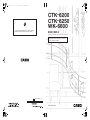 1
1
-
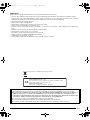 2
2
-
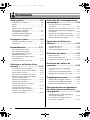 3
3
-
 4
4
-
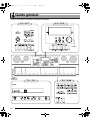 5
5
-
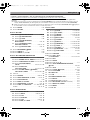 6
6
-
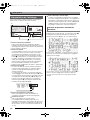 7
7
-
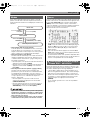 8
8
-
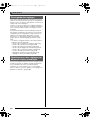 9
9
-
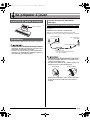 10
10
-
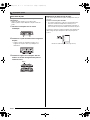 11
11
-
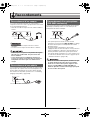 12
12
-
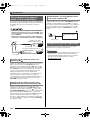 13
13
-
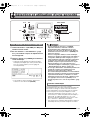 14
14
-
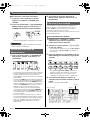 15
15
-
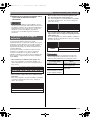 16
16
-
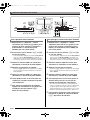 17
17
-
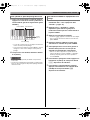 18
18
-
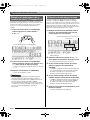 19
19
-
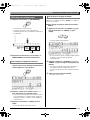 20
20
-
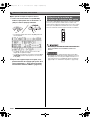 21
21
-
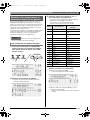 22
22
-
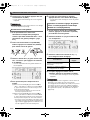 23
23
-
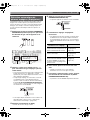 24
24
-
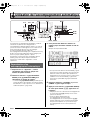 25
25
-
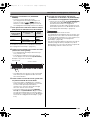 26
26
-
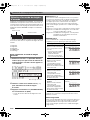 27
27
-
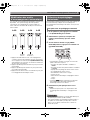 28
28
-
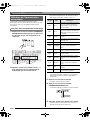 29
29
-
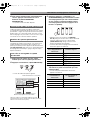 30
30
-
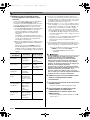 31
31
-
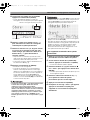 32
32
-
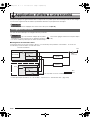 33
33
-
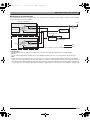 34
34
-
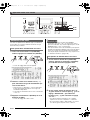 35
35
-
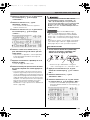 36
36
-
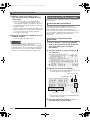 37
37
-
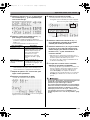 38
38
-
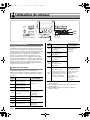 39
39
-
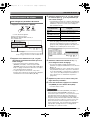 40
40
-
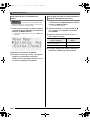 41
41
-
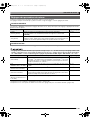 42
42
-
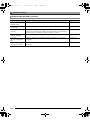 43
43
-
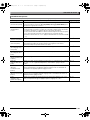 44
44
-
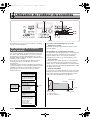 45
45
-
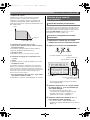 46
46
-
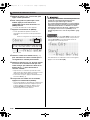 47
47
-
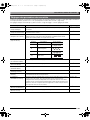 48
48
-
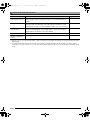 49
49
-
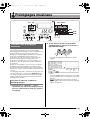 50
50
-
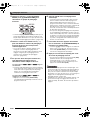 51
51
-
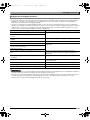 52
52
-
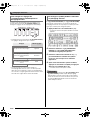 53
53
-
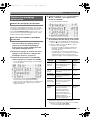 54
54
-
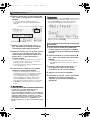 55
55
-
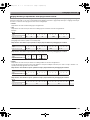 56
56
-
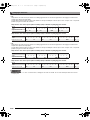 57
57
-
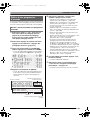 58
58
-
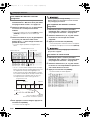 59
59
-
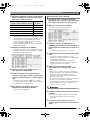 60
60
-
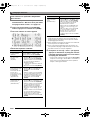 61
61
-
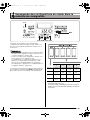 62
62
-
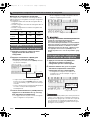 63
63
-
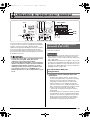 64
64
-
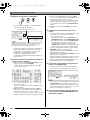 65
65
-
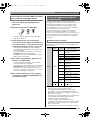 66
66
-
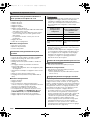 67
67
-
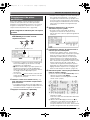 68
68
-
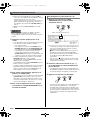 69
69
-
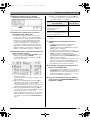 70
70
-
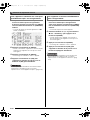 71
71
-
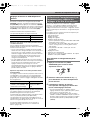 72
72
-
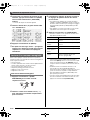 73
73
-
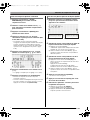 74
74
-
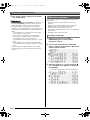 75
75
-
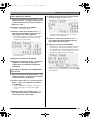 76
76
-
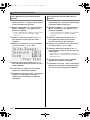 77
77
-
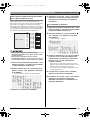 78
78
-
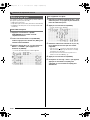 79
79
-
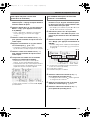 80
80
-
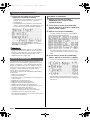 81
81
-
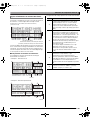 82
82
-
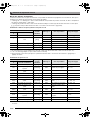 83
83
-
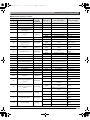 84
84
-
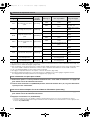 85
85
-
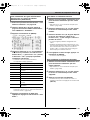 86
86
-
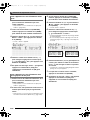 87
87
-
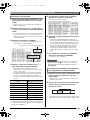 88
88
-
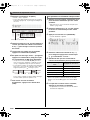 89
89
-
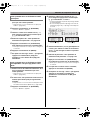 90
90
-
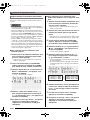 91
91
-
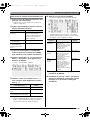 92
92
-
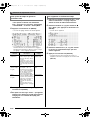 93
93
-
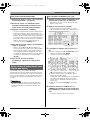 94
94
-
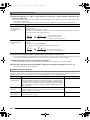 95
95
-
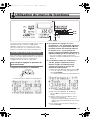 96
96
-
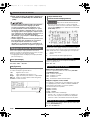 97
97
-
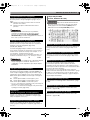 98
98
-
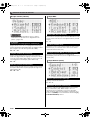 99
99
-
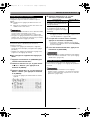 100
100
-
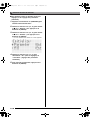 101
101
-
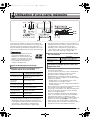 102
102
-
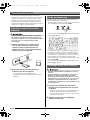 103
103
-
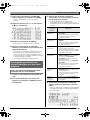 104
104
-
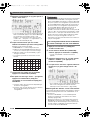 105
105
-
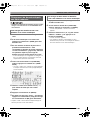 106
106
-
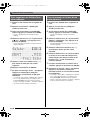 107
107
-
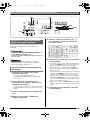 108
108
-
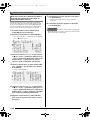 109
109
-
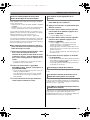 110
110
-
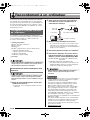 111
111
-
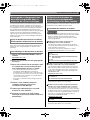 112
112
-
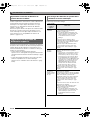 113
113
-
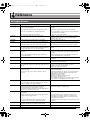 114
114
-
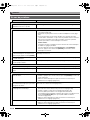 115
115
-
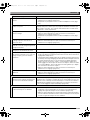 116
116
-
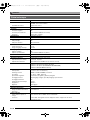 117
117
-
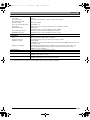 118
118
-
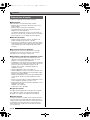 119
119
-
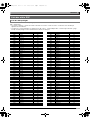 120
120
-
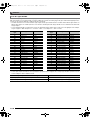 121
121
-
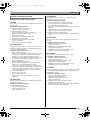 122
122
-
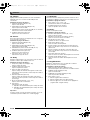 123
123
-
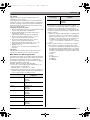 124
124
-
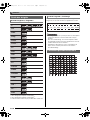 125
125
-
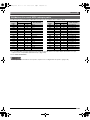 126
126
-
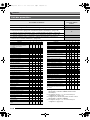 127
127
-
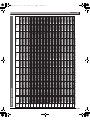 128
128
-
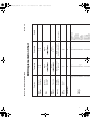 129
129
-
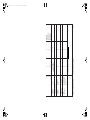 130
130
-
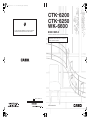 131
131
Casio CTK-6250 Manuel utilisateur
- Catégorie
- Instruments de musique
- Taper
- Manuel utilisateur
Documents connexes
-
Casio AP-450 Manuel utilisateur
-
Casio PX-850 Manuel utilisateur
-
Casio CTK-7200 Manuel utilisateur
-
Casio CTK-6000 Manuel utilisateur
-
Casio CTK-7000 Manuel utilisateur
-
Casio AP-650M Manuel utilisateur
-
Casio PX-780 Manuel utilisateur
-
Casio LK-165 Manuel utilisateur
-
Casio XW-G1 Manuel utilisateur
-
Casio CTK-240 Manuel utilisateur